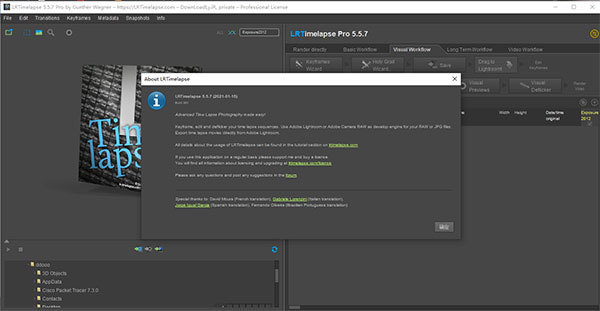
软件特色
1、视觉预览
可视化预览现在可以显示开发的图像,而不是平面预览。该软件然后为编辑的版本提供了一个很好的亮度曲线(粉红色),并允许将其用作最终的deflickering的基础
2、视觉deflicker
视觉预览允许该软件在应用所有编辑后计算deflicker。这是一个重大改进,因为现在处理的事实是,Lightroom / ACR以非线性方式应用了一些工具。这是一个东西,旧的预览基于deflicker有时会受到限制。但现在,由于该软件以开发的预览为基础,通过逐步改进deflicker,我们可以得到很好的结果,甚至可以逐渐改善
3、自动更正
自动更正,如Auto Holy Grail补偿和Deflicker现在将在后台执行,而不会影响Lightroom / ACR中的曝光工具
4、关键帧
关键帧处理在所有工作流程中现在变得容易一些:
4 *(蓝色钻石)将用于所有手动调整,无论工作流程如何。所有旧的1 *关键帧将被自动迁移
5 *(青色正方形)关键帧将用于动画作物
2 * / 3 *(橙色三角形)将内部用于圣杯调整,但您通常不必再打扰他们了
5、预览和快照处理
预览和快照现在在图像序列所在的文件夹中的隐藏子文件夹“ .lt ” 内创建。当首次将文件夹加载到LRT 4中时,任何旧的预览将自动迁移到新的目的地。例如,在将外部驱动器连接到不同的计算机时,可能会有很多帮助,因为预览只需要创建一次。预览和快照也将更容易备份
LRTimelapse功能亮点
1、动画和关键帧曝光,白平衡以及任何其他Lightroom编辑工具。您可以充分利用Lightroom / ACR的颜色分级,甚至为渐变,径向和油漆刷过滤器设置动画
2、制作时间推移摄影的“圣杯” – (白天到夜晚的过渡)非常简单 – 只需在拍摄时手动调整相机或使用像qDslrDashboard或其他人一样的舷梯
3、只需单击即可消除变色 – 根据显影图像的外观执行此操作,而无需离开RAW工作流程。这为您提供最好的质量
4、通过强大的LRTExport插件与Lightroom CC Classic,6,5和4无缝集成
5、高性能视频渲染引擎,可在高达8K分辨率和MP4 / H.264,ProRes(甚至在Windows),H.265和MJpeg上实现高质量视频
安装教程
1、下载并解压文件包之后,得到软件安装包和破解补丁,直接双击exe文件先对软件进行安装,如下图

2、选择软件安装的语言,默认英文吧,点击OK

3、进入软件安装向导页,勾选“I accept…”,然后在点击next进入下一步
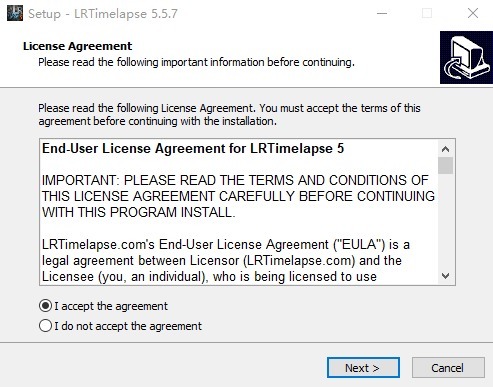
4、选择软件安装的位置,默认C盘,可点击“browse”更改软件安装的路径,确认后点击next进入下一步
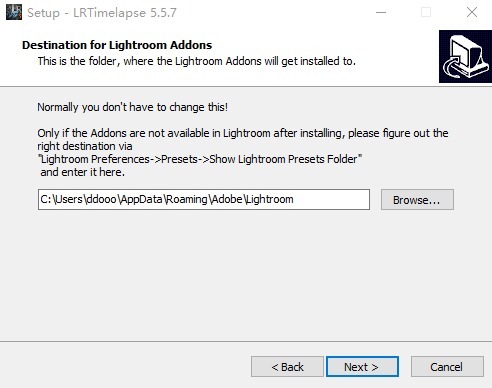
5、然后直接点击install安装软件
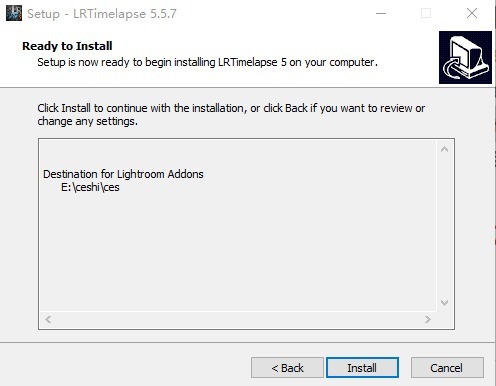
6、等待软件安装,安装完成后,去掉勾选,先不要运行软件
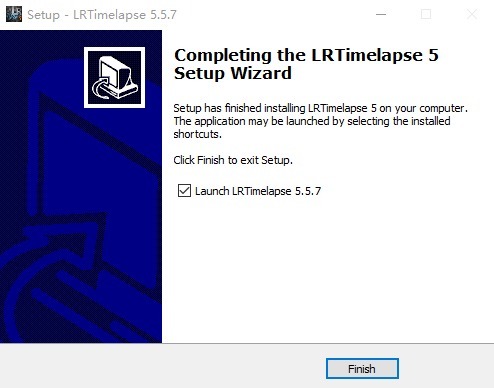
7、然后将破解补丁“LRTimelapse.jar”复制到软件安装的路径下并进行替换
默认安装位置:【C:\Program Files\】
注:也可以直接右击一下桌面的软件快捷图标,找到“打开软件安装位置”就可以打开软件安装的目标路径
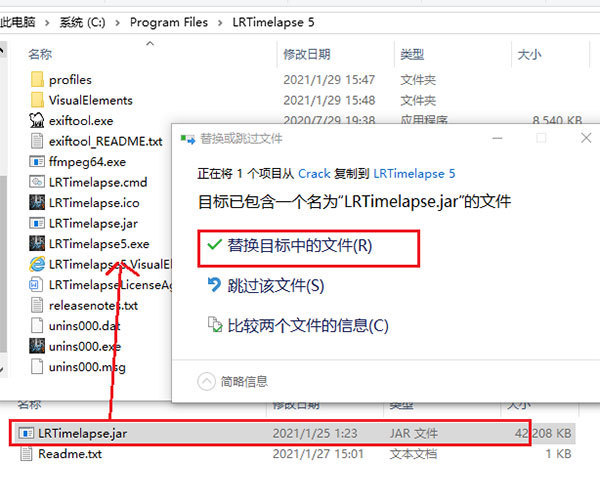
8、完成以上操作后就可以直接运行软件了,软件就已经破解成功了
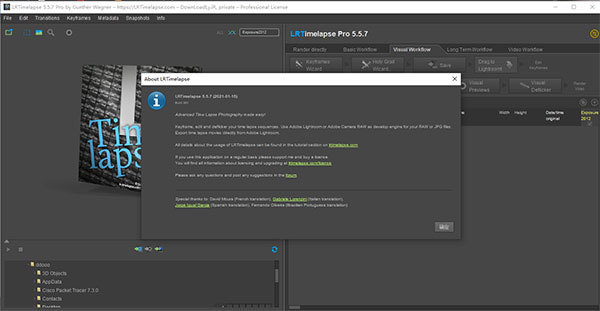
常见问题
1、如何组织游戏中的间隔拍摄时间?
-导出的中介序列和视频文件
通过LRTExport从Lightroom导出时,将要求您提供Output-Path
我的建议是,对导出的序列和渲染的视频使用与原始文件相似的文件夹结构
为此选择一个不同的根文件夹,例如Timelapse Done,我什至将其放在另一个驱动器上。然后选择当前正在拍摄的输出路径,例如“ Australia”或“ Patagonia”
序列名称将由该软件自动填充,基于原始序列的文件夹名称(这就是为什么在导出之前需要选择文件夹的原因)
2、如何消除灰尘点?
通常,如果您执行常规的工作流程,并在导出之前在关键帧之间编辑各个灰尘点,它们将不会中断。
在常规工作流程中,您不会“同步”(仅从一个关键帧到下一个关键帧(使用同步脚本)),并且这不会影响其中的图像
唯一会影响这些图像的动作是“自动过渡”,这将覆盖非关键帧图像上的任何单独的更正。您可以通过单击“自动过渡”时按住“ Shift”来防止它通过克隆工具接触印记
总而言之,从我的经验来看:冲压灰尘始终是一个乏味的过程。最好经常清洁传感器,不要在光圈太近的情况下拍摄,以免尘土飞扬
解决方案是首先从Lightroom中渲染中介Jpeg,然后将它们再次导入LR并运行除尘通行证
 劳模下载
劳模下载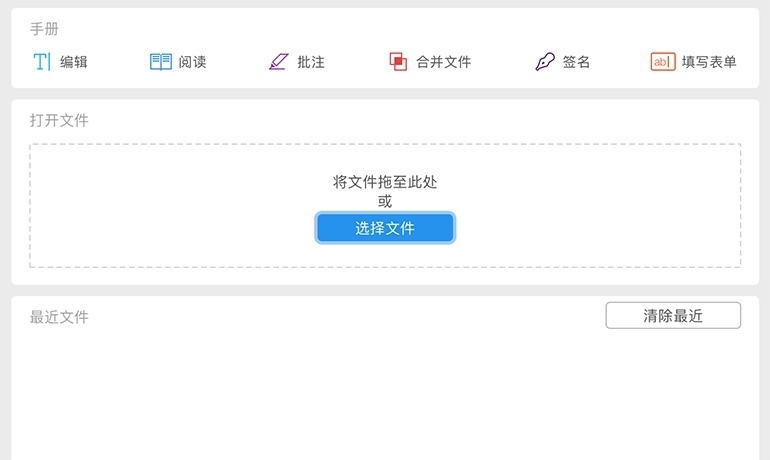
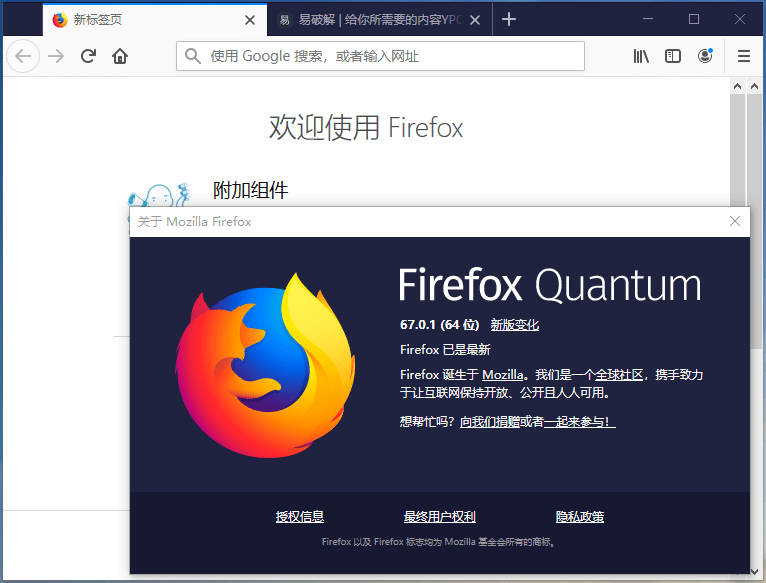


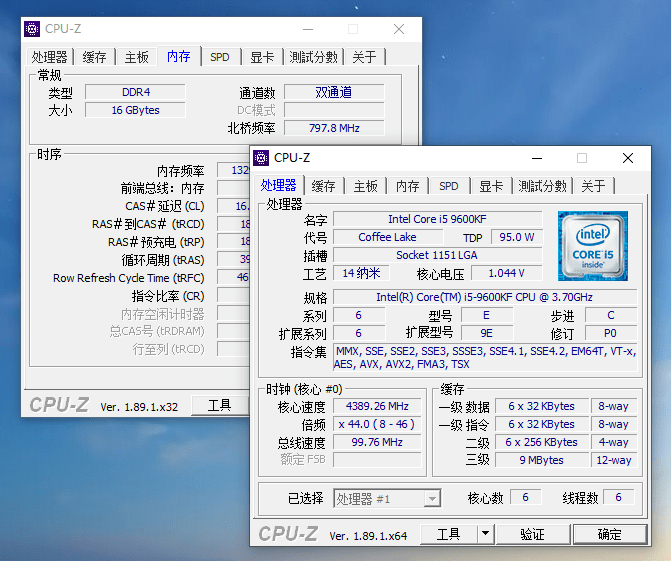

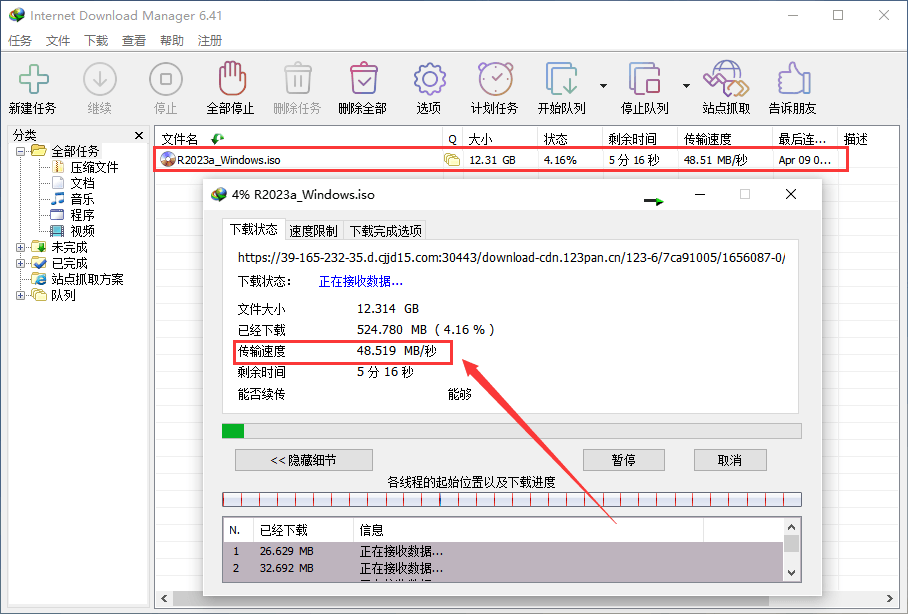
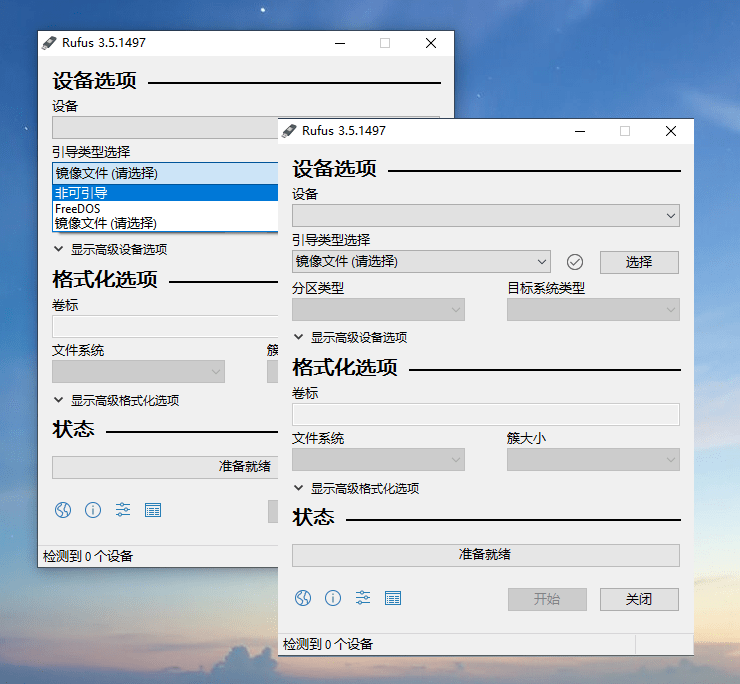

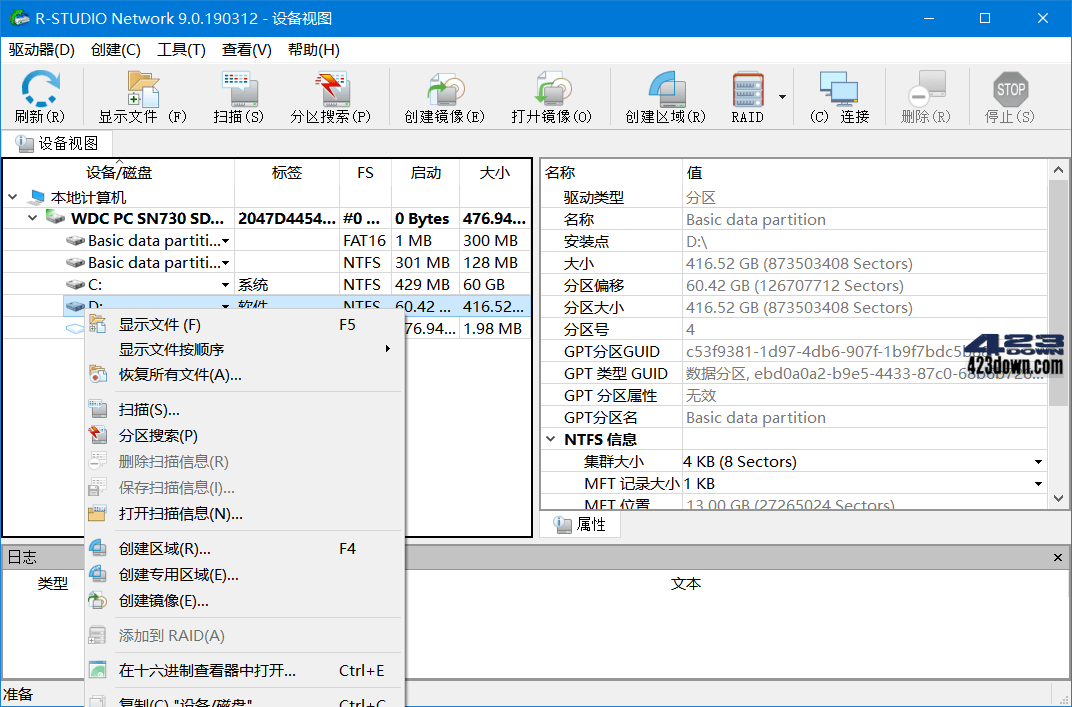
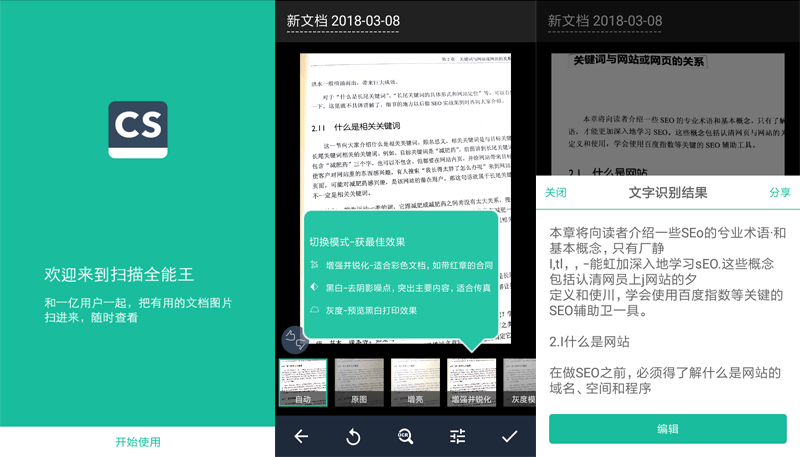
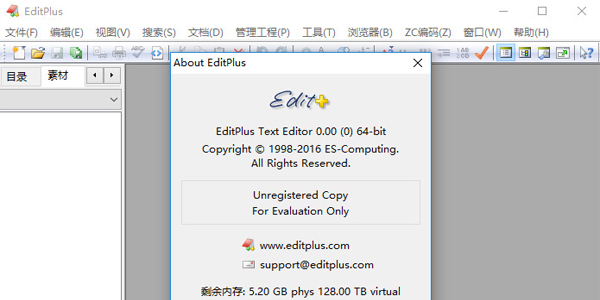


评论前必须登录!
注册